Mercusys MR30G - Огляд та конфігурація недорогого гігабітного маршрутизатора Wi -fi

- 3866
- 315
- Orville Zboncak DVM
Mercusys MR30G - Огляд та конфігурація недорогого гігабітного маршрутизатора Wi -fi
Gigabit Router - це не завжди дорогий маршрутизатор, і Mercusys MR30G - це підтвердження. 28 доларів за маршрутизатор з гігабітними портами та підтримкою двох діапазонів (стандарт 802.11ac), це чудова пропозиція. Тому я пропоную ознайомитись з цією моделлю більш детально. Ця стаття буде корисною для тих, хто обирає лише новий маршрутизатор, і тим, хто вибрав Mercusys MR30G і хоче побачити детальні інструкції для її налаштування. Ви знайдете інструкції у другій частині цієї статті, і в коментарях ви завжди можете залишити свої відгуки, коментарі, запитання та зробити корисну інформацію.
Бездротові та дротові можливості
Оскільки головним завданням Mercusysys MR30G є організація мережі Wi-Fi в будинку або в квартирі, ми спочатку поговоримо про її бездротові можливості. Це двосанковуючий маршрутизатор. Він розповсюджує мережу Wi-Fi в діапазоні 2.4 ГГц і 5 ГГц. Підтримує найпопулярніший стандарт Wi-Fi 802 сьогодні.1AC (він же Wi-Fi 5). Мережа Wi-Fi прискорює до 300 Мбіт / с у діапазоні 2.4 ГГц і до 867 Мбіт/с в діапазоні 5 ГГц. Існує підтримка технології MU-MIMO, яка збільшує пропускну здатність бездротової мережі. І завдяки 4 антенам високого посилення (потужність 5DBI) та технології формування променів, маршрутизатор створює мережу Wi-Fi з великим радіусом дії і ідеально «пробивається через стіни».
Однією з головних переваг Mercusysys MR30G є Gigabit Ethernet Ports. Ця модель оснащена трьома портами. Дві локальні та один порт WAN. Усі вони підтримують швидкість до 1000 Мбіт/с. Це не тільки дозволяє створити локальну гігабітну мережу Wi-Fi, але й автоматично робить цей маршрутизатор придатним для використання в тих будинках та квартирах, де швидкість підключення до Інтернету від постачальника перевищує 100 Мбіт / с. Так, самі порти, звичайно, недостатньо, але через це можна було знизити ціну маршрутизатора. Згідно з моїми спостереженнями, багато хто взагалі не використовує дротове з'єднання. Ну, максимум один кабель до ПК або телевізора. Якщо вам потрібно більше портів, ви можете звернути увагу на маршрутизатор Mercusys AC1200G. У ньому є ще один порт, і ціна приблизно однакова.
Функціональний
- IPTV підтримка. IGMP Proxy/Snooping, мостовий режим та націлювання VLAN.
- Підтримка IPv6.
- Батьківський контроль дозволяє організовувати безпечний доступ до Інтернету для дітей.
- Найпростіший налаштування та управління через веб -інтерфейс.
- QOS дозволяє налаштувати максимальну продуктивність мережі для окремих пристроїв. Наприклад, для онлайн -ігор.
- Можна створити гостьову мережу Wi-Fi.
- Години роботи "точка доступу". Ви можете підключити MRECUSYS MR30G до вже встановленого маршрутизатора або модему та перетворити дротову мережу в бездротовий зв’язок.
- Велика кількість налаштувань для тонких налаштувань як мережі Wi-Fi, так і роботи маршрутизатора в цілому.
На Mercusys є симулятор, де, за бажанням, ви можете ознайомитись із налаштуваннями цієї моделі: https: // wwww.Меркус.Com/ru-ua/download/mr30g#mercusysimulator на тій же сторінці, ви можете ознайомитись із характеристиками та можливостями Mercusysys mr30g. На вкладці "Огляд" та "Характеристики".
Зовнішній вигляд
Коробка, в якій постачається MRECUSYSYS MR30G, виглядає так:

Обладнання абсолютно стандартне: маршрутизатор, адаптер живлення, мережевий кабель та інструкції.

Сам маршрутизатор дуже компактний. Я навіть трохи здивувався, не очікував.

Корпус MRCUSYS MR30G виготовлений з чорного матового пластику. Форма корпусу досить незвична, у формі ромба. У середині передньої панелі є декоративний елемент у вигляді широкої смуги з більш тонкими смужками.

Є також логотип Mercusys. І трохи нижче - невеликий світлодіодний індикатор. Логотип, до речі, золотий колір. Він виглядає дуже круто на чорному тлі. Вперше я бачу таке рішення для Mercusys.

Антени не є незначними, але їх можна повернути і складати. Порти та єдина кнопка скидання/WPS розташовані на звороті корпусу. Дозвольте мені нагадати, що у нас є два порти локальної мережі та один порт Ван. Всі порти - гігабіт.

Незважаючи на невеликі розміри корпусу, інженерам Mercusys вдалося зробити отвори для прикріплення маршрутизатора до стіни. Наклейка з заводською інформацією також знаходиться на місці.

Досить компактний, незвичний та цікавий маршрутизатор. Що я впевнений, багатьом сподобається.
Встановлення Mercusyss mr30g
Процес конфігурації Mercusys MR30G є максимально простим і зрозумілим. Але якщо у вас все ще виникають труднощі, тепер я розповім вам про все детально і покажу. Якщо ви, або хтось інший, вже намагався налаштувати маршрутизатор, тоді бажано скинути налаштування. Для цього увімкніть маршрутизатор і натисніть кнопку скидання/WPS на 10-15 секунд.
З'єднання
По -перше, підключіть адаптер живлення до маршрутизатора і включіть його в розетку. Потім підключіть Інтернет до порту WAN. Кабель безпосередньо від Інтернет -провайдера або з модему (якщо він у вашому випадку).

Далі вам потрібно підключити пристрій до маршрутизатора, з якого ми можемо налаштувати. Доцільно для цього використовувати ноутбук або ПК. Якщо їх немає, смартфон або планшет підходять. Ви можете підключитися до маршрутизатора двома способами:
- Від Wi-Fi. Фабричне ім’я мережі та пароля (пароль/PIN-пароль Wi-Fi) можна знайти на наклейці внизу маршрутизатора.
- На кабелі. Це в комплекті. Просто підключіть один кінець кабелю до одного з двох портів локальної мережі на маршрутизаторі, а другий кінець до мережевої картки комп'ютера або ноутбука.

Вхід до налаштувань
Після підключення на пристрої (який підключений до Mercusys MR30G), відкрийте будь -який браузер, введіть адресу в адресному рядку http: // mwlogin.Сітка і слідувати за ним. Якщо сторінка з налаштуваннями не відкриється - див. Цю статтю.
Перш за все, нам потрібно придумати та встановити пароль адміністратора маршрутизатора. Цей пароль захистить параметри, і його потрібно буде вводити щоразу, коли вводить параметри маршрутизатора.

Готові, ви можете продовжувати.
Часовий пояс та підключення до Інтернету
Встановіть часовий пояс.

Ми вибираємо дані зі списку нашого Інтернет -провайдера та у наступному вікні (якщо потрібно, залежно від типу з'єднання), який повинен бути вказаний у договорі.

Якщо вашого постачальника немає, тоді поставте прапорець біля "Виберіть тип з'єднання вручну". Тоді вам потрібно вручну вибрати тип з'єднання.
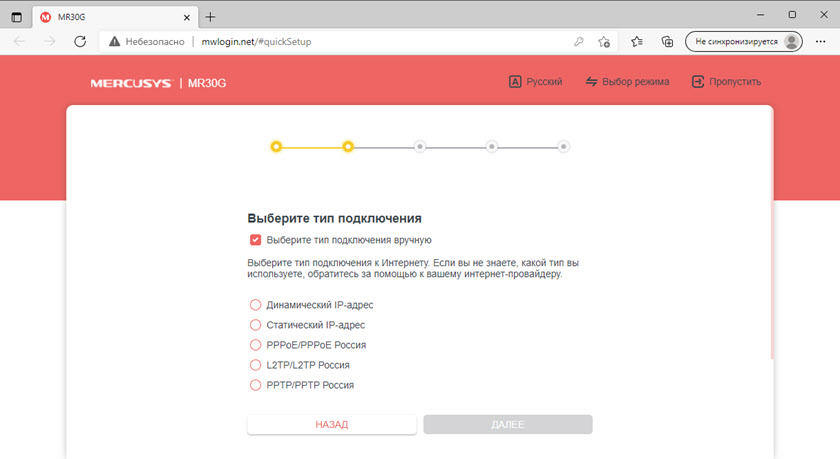
Якщо ви не знаєте, яким зв’язком використовується ваш постачальник, то це потрібно дізнатися. Ви можете зателефонувати на підтримку, або знову ж таки, див. Договір.
Якщо, наприклад, тип з'єднання є PPPOE, то на наступному кроці вам потрібно буде вказати ім'я користувача та пароль, який видає постачальник. Якщо у вас є PPTP, або L2TP, то крім імені користувача та пароля, вам потрібно зареєструвати більше адреси сервера.

Тип з'єднання "динамічний IP" часто використовується. У цьому випадку жодних даних не потрібно вводити. Наступним кроком стане пропозиція щодо клонування MAC -адреси. І якщо ваш постачальник не зв'язується, ви можете просто пропустити цей крок.

Встановлення мережі Wi-Fi
Тут нам потрібно змінити назву бездротової мережі (це не потрібно, але бажано) та пароль. Ви можете встановити різні імена та паролі для різних діапазонів (2.4 ГГц і 5 ГГц). Але зазвичай назва мережі виробляється різними (для мережі на 5 ГГц, додайте _5g), а паролі встановлюються для зручності однакові. На одній сторінці, якщо потрібно, ви можете вимкнути мережу в одному з діапазонів.

Натисніть "Далі".
Перевірте всі параметри та знову тисніть на кнопку "Наступний".

Почнеться перезавантаження мережі Wi-Fi. Якщо ви були підключені до Mercusys MR30G від Wi-Fi, вам потрібно підключитися.

Після натискання на кнопку "Підключений" з'явиться вікно з вітанням (за умови встановлення підключення до Інтернету). Після натискання кнопки "Завершена", головна сторінка веб -інтерфейсу маршрутизатора відкриється.
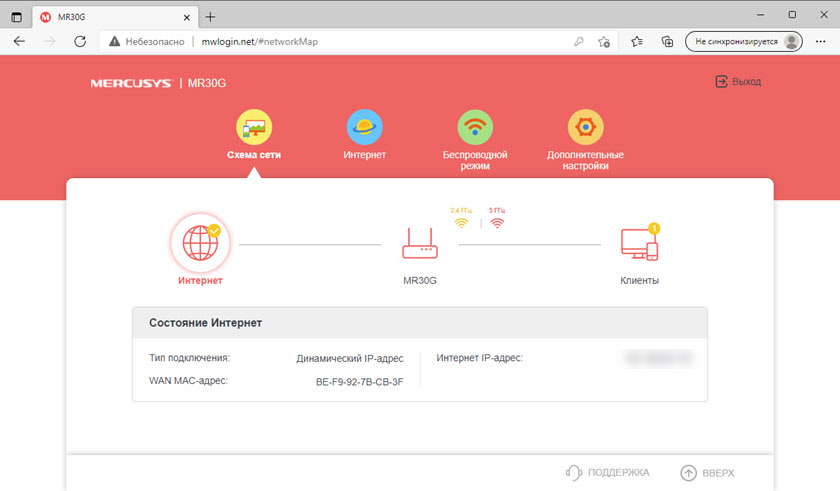
Там ви можете побачити необхідну інформацію (наприклад, які пристрої підключені) і, якщо необхідно, виконайте додаткове налаштування маршрутизатора.
- « Після відключення або видалення VPN Інтернет не працює. Що робити?
- Сітна система Wi-Fi Mercusys Halo H50G AC1900 Огляд та налаштування »

